У вас есть экран AMOLED? Он предлагает лучший контраст и глубокие черные, но в то же время он потребляет быстрее, а в некоторых случаях и так называемый. обжиг. Что горит и как его предотвратить?
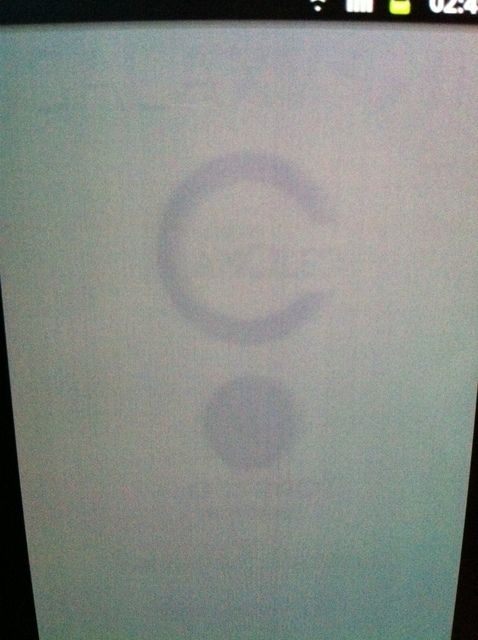
Срабатывание на экранах AMOLED может происходить через долгое время и состоит в том, что на экране остаются видимые тени элементов, которые в настоящее время не отображаются на экране. Можно сказать, что часто отображаемые предметы в одном и том же месте (кнопка на экране блокировки, клавиатура) могут «постоянно отскакивать» на экране. Как предотвратить это?
1. Уменьшите яркость экрана и время сна.
Очень важно не переусердствовать с длительностью подсветки экрана, а также ее мощностью. Чем меньше ваш экран отображает непрерывное изображение, тем лучше, поэтому вам следует уменьшить время сна, чтобы экран сглаживался быстрее, когда вы положили свой телефон.
Перейдите в «Настройки> Дисплей», а затем проверьте уровень яркости. Если он максимальный, неплохо немного уменьшить экран. Мы также найдем опцию «Сон», которая отвечает за время подсветки, когда мы ее не используем (например, после помещения ее на стол). Я также рекомендую снизить это значение до дюжины секунд.
2. Скрыть верхнюю и нижнюю панель на Android
Поскольку на экране отражены твердые элементы интерфейса, известно, что верх и низ экрана наиболее уязвимы из-за состояния и навигационных баров. Некоторые приложения имеют так называемые режим погружения, который позволяет отображать содержимое приложения в полноэкранном режиме без баров состояния. Однако не у каждого приложения есть это.
Загрузить GMD Immersive

В этом случае мы рекомендуем приложение GMD Immersive, о котором мы уже писали. Это позволяет использовать полноэкранный режим в любых приложениях. Быстро, легко и приятно. Если вам нужно использовать панель состояния или навигацию, просто проведите пальцем по ней пальцем.
3. Измените клавиатуру
Клавиатура также является довольно постоянным элементом интерфейса, который отображается в одном месте. Тем не менее, мы можем уменьшить риск горения в этом месте, используя другую клавиатуру. Предпочтительно черный, или по крайней мере темный, и отображает буквы другого цвета, чем белый.
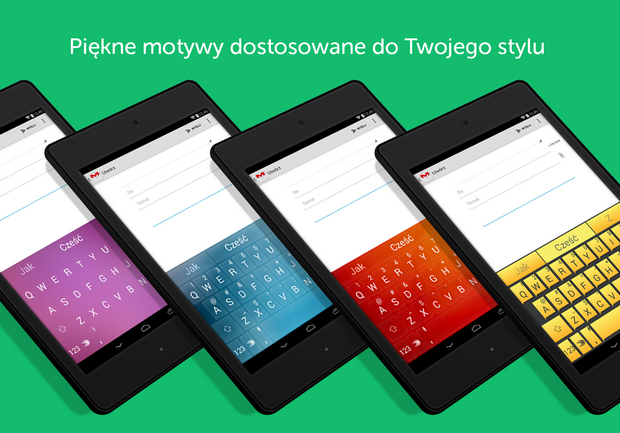
Если наша встроенная клавиатура не предлагает никаких скинов (вы можете ввести настройки клавиатуры с помощью «Настройки> Язык, клавиатура и голос», затем нажмите кнопку конфигурации рядом с названием клавиатуры), тогда вы можете установить совершенно другое приложение для клавиатуры. Хорошим примером является SwiftKey, для которых мы можем найти много скинов, особенно тех, которые используют черный фон.
4. Измените свою пусковую установку, если у вас есть белая пусковая установка Google
Пульт запуска по умолчанию на Android Lollipop (а также в Google Now Launcher, доступный в Play Store для более старых версий Android) имеет неприятный интерфейс для экранов Amoled. Он отображает много белого цвета, что является наихудшим для дисплеев AMOLED и оказывает самое сильное влияние на сжигание. Весь ящик приложения в Google Now Launcher находится на белом фоне.

Мы рекомендуем заменить пусковую установку на любой другой. Хороший пример даже известен Nova Launcher, который отображает довольно традиционный ящик приложения, совместимый с фоном. Когда дело доходит до фона, настройка черного цвета также может уменьшить износ дисплея AMOLED. Любой фиксированный цвет для обоев можно установить с помощью приложения «Цвета».






